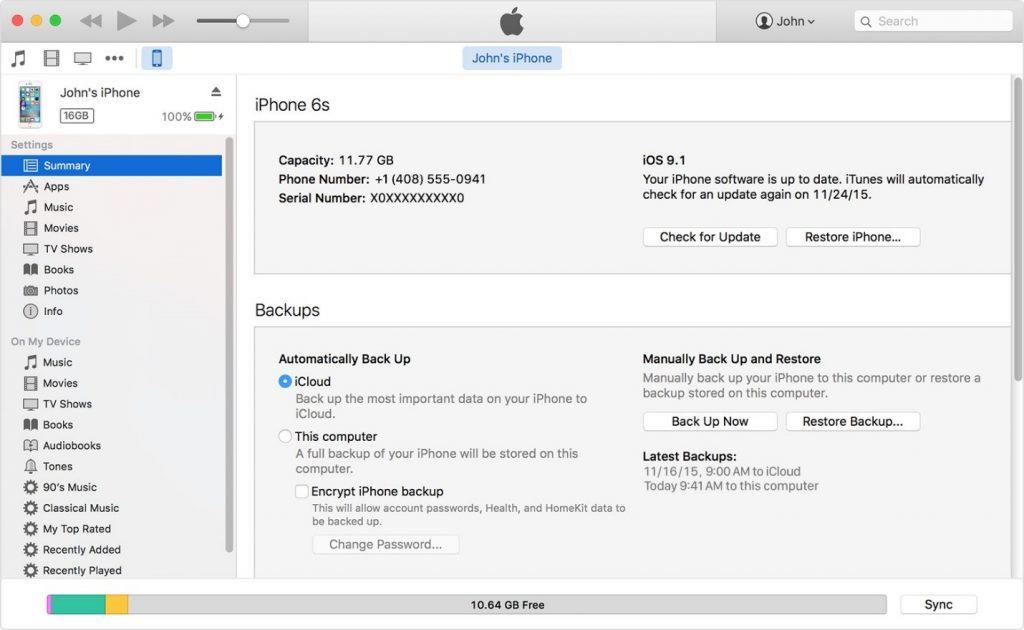09/13… Uložte si dátum! Áno, čakanie sa konečne skončilo, pretože úplne nový iOS 10 bude teraz k dispozícii na stiahnutie, aby bol váš iPhone rýchlejší a úžasnejší ako kedykoľvek predtým (a navyše zadarmo!). Svoj iPhone môžete jednoducho aktualizovať na najnovšiu verziu softvéru vykonaním niekoľkých jednoduchých krokov. Predtým sa však pozrime na zoznam kompatibilných zariadení, ktoré sa kvalifikujú na aktualizáciu iOS 10.
Úplne nový iOS 10 bude kompatibilný s nasledujúcimi zariadeniami:
Pozri tiež : iPhone 7: Nové funkcie
Máte šťastie, ak vlastníte niektoré z vyššie uvedených zariadení, ale máte veľké šťastie, ak používate iPhone 3G alebo iPhone 4/4s. Pre tieto zariadenia bohužiaľ nie je k dispozícii žiadna inovácia.
Takže teraz začnime a zistime, ako aktualizovať iOS 10 na vašom iPhone.
Krok 1: Vždy vytvorte zálohu
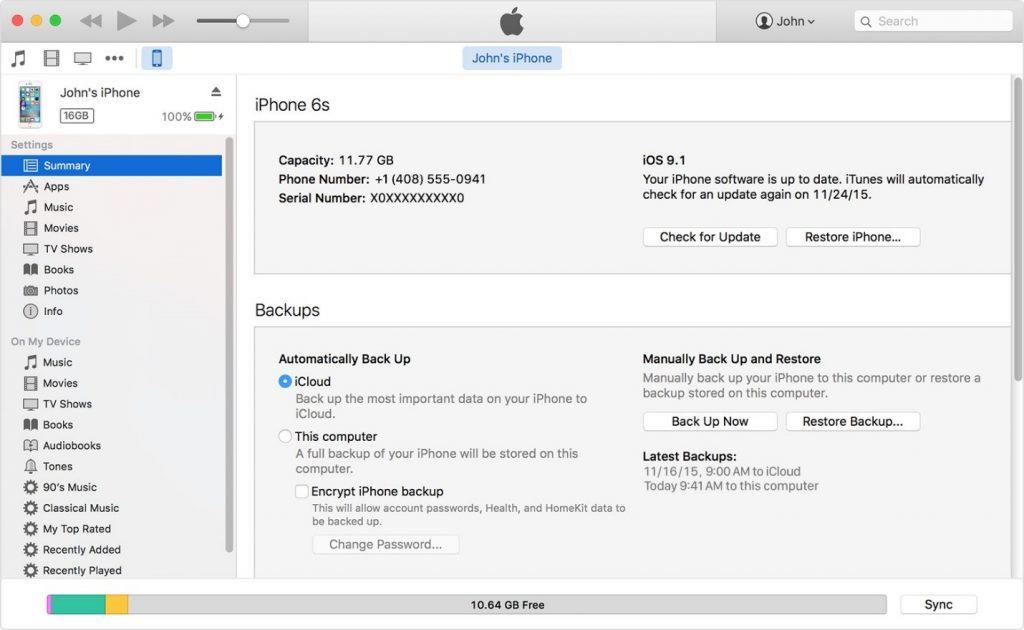
Pred inováciou na akúkoľvek najnovšiu verziu softvéru by ste si mali vždy vytvoriť zálohu nášho zariadenia, aby ste mohli jednoducho a rýchlo obnoviť všetky naše údaje. Zálohu svojho zariadenia si jednoducho vytvoríte na iCloud cez zabezpečené Wi-Fi pripojenie. Ak nemôžete, ďalším riešením je vytvorenie zálohy vášho zariadenia v počítači cez iTunes. Nechcete vyskúšať ani jedno z toho? Potom môžete kdekoľvek vyskúšať aplikáciu Right Backup, ktorá môže minimalizovať vaše úsilie automatickým zálohovaním podľa vašej prednastavenej frekvencie. Aplikáciu si môžete bezplatne stiahnuť z obchodu s aplikáciami.
Najlepšie online cloudové zálohovacie a ukladacie služby 2016
Krok 2: Uvoľnite miesto pre nového hosťa!
Užitočný príspevok : 5 spôsobov, ako uvoľniť miesto v iPhone 5S/6S/SE
Keď skončíte s vytvorením zálohy vášho zariadenia, uistite sa, že máte na svojom zariadení Apple dostatok úložného priestoru. Skontrolujte, či máte na svojom iPhone dostatok úložného priestoru, pretože nový iOS10 nie je ľahký koláčik! Odhaduje sa, že na dokončenie aktualizácie iOS 10 bude dočasne potrebných aspoň 1,5 GB úložného priestoru. Úložný priestor môžete jednoducho spravovať ťuknutím na položky Nastavenia> Všeobecné> Využitie
Krok 3: Teraz ste pripravení ísť!
Hneď ako Apple vydá iOS 10, môžete si ho jednoducho stiahnuť cez iTunes alebo samotný váš existujúci iPhone. Oba spôsoby sú podrobne vysvetlené nižšie:
Cez iPhone
- Prejdite na Nastavenia a klepnite na Všeobecné.
- Tu uvidíte jedno upozornenie, ktoré sa objaví spolu s „Aktualizáciou softvéru“. Kliknutím na túto možnosť aktualizujete svoje zariadenie na najnovšiu verziu systému iOS.
- Keď sa dostanete do sekcie aktualizácie softvéru, v hornej lište obrazovky sa zobrazí verzia ios10.
- Hneď pod tým bude možnosť „Stiahnuť a nainštalovať“.
- Kliknite na toto a budete pripravení zažiť úplne novú verziu systému iOS 10 na svojom zariadení.
Cez iTunes
Nemáte Wi-Fi alebo mobilné dáta? Nebojte sa! Ak z akéhokoľvek dôvodu nechcete aktualizovať iOS vzduchom, môžete jednoducho vykonať inováciu prostredníctvom obchodu iTunes.
- Pripojte svoje zariadenie k počítaču a spustite iTunes.
- Uistite sa, že na svojom počítači používate najnovšiu verziu iTunes, tj 12.4
- Hneď po pripojení zariadenia k počítaču a spustení iTunes kliknite na možnosť „Pomocník“ na karte ponuky.
- V sekcii pomocníka nájdete možnosť „Vyhľadať aktualizácie“.
- Po skontrolovaní aktualizácií vás iTunes vyzve na stiahnutie a inštaláciu novej aktualizácie iOS 10.
- Po spustení aktualizácie sa dôrazne odporúča NEODPOJOVAŤ zariadenie od počítača.
- V priebehu niekoľkých minút bude váš iPhone pripravený na spustenie úplne nového úžasného avatara nabitého výkonnou inováciou ios10!
Dajte nám vedieť, aké boli vaše skúsenosti so systémom iOS v sekcii komentárov nižšie!